Notes
L’accès à cette page nécessite une autorisation. Vous pouvez essayer de vous connecter ou de modifier des répertoires.
L’accès à cette page nécessite une autorisation. Vous pouvez essayer de modifier des répertoires.
Registre confidentiel Azure est un service cloud qui fournit un magasin d’intégrité élevée pour les journaux de données sensibles et les enregistrements qui exigent que les données restent intactes. Pour plus d’informations sur le registre confidentiel Azure et pour obtenir des exemples de ce qui peut être stocké dans un registre confidentiel, consultez À propos du registre confidentiel Microsoft Azure.
Si vous ne disposez pas d’un compte Azure, créez-en un gratuitement avant de commencer.
Dans ce guide de démarrage rapide, vous allez créer un registre confidentiel avec le portail Azure.
Conditions préalables
- Propriétaire de l’abonnement : un registre confidentiel ne peut être créé que par les utilisateurs disposant d’autorisations de type Propriétaire dans le cadre de l’abonnement Azure. Vérifiez que vous disposez de l’accès approprié avant de poursuivre ce démarrage rapide.
Connexion à Azure
Connectez-vous au portail Azure.
Créer un registre confidentiel
- Dans le menu du portail Azure ou dans la page d’accueil, sélectionnez Créer une ressource.
- Dans la zone de recherche, entrez « Registre confidentiel », sélectionnez l’application, puis choisissez Créer.
- Dans la section Créer un registre confidentiel, fournissez les informations suivantes :
- Nom : indiquez un nom unique.
- Abonnement : choisissez l’abonnement souhaité.
- Groupe de ressources : sélectionnez Créer un nouveau* et entrez un nom de groupe de ressources.
- Emplacement : dans le menu déroulant, choisissez un emplacement.
- Conservez les valeurs par défaut des autres options.
- Sélectionnez l’onglet Sécurité.
- Vous devez maintenant ajouter un utilisateur microsoft Entra ID ou basé sur un certificat à votre registre confidentiel avec le rôle « Administrateur ». Dans ce guide de démarrage rapide, vous ajoutez un utilisateur Basé sur l’ID Microsoft Entra. Sélectionnez + Ajouter un utilisateur Microsoft Entra ID-Based.
- Vous devez ajouter un utilisateur basé sur l’ID Microsoft Entra ou un certificat. Recherchez votre adresse e-mail dans le volet de droite. Sélectionnez votre ligne, puis sélectionnez Sélectionner en bas du volet. Votre profil utilisateur peut déjà se trouver dans la section utilisateur basée sur l’ID Microsoft Entra, auquel cas vous ne pouvez pas vous ajouter à nouveau.
- Dans le champ déroulant Rôle de registre , sélectionnez Administrateur.
- Sélectionnez Vérifier + créer. Après validation, sélectionnez Créer.
Une fois le déploiement terminé, sélectionnez Accéder à la ressource.
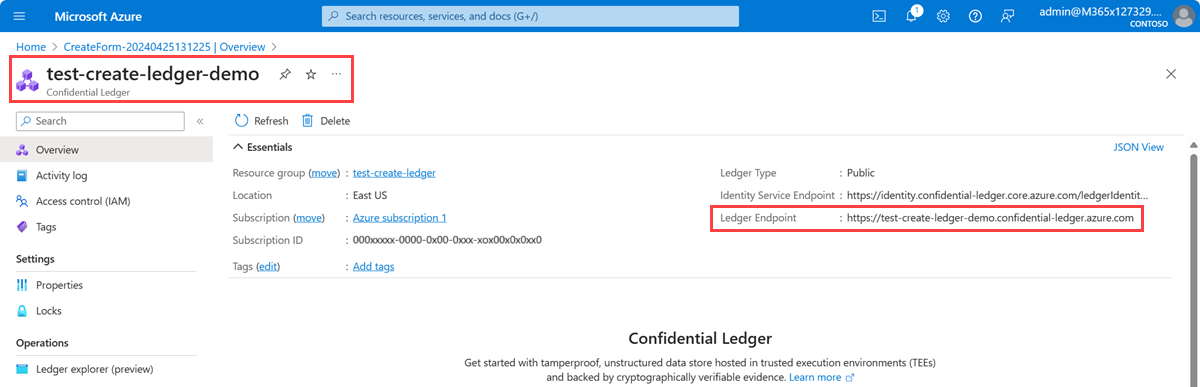
Notez les deux propriétés ci-dessous :
- nom du registre confidentiel : Dans l’exemple, il s’agit de « test-create-ledger-demo ». Utilisez ce nom pour d’autres étapes.
- Point de terminaison du registre : dans l’exemple, ce point de terminaison est
https://test-create-ledger-demo.confidential-ledger.azure.net/.
Vous aurez besoin de ces noms de propriétés pour effectuer des transactions avec le registre confidentiel à partir du plan de données.
Nettoyer les ressources
D’autres articles relatifs à Registre confidentiel Azure se basent sur ce démarrage rapide. Si vous envisagez de continuer à travailler avec les articles suivants, vous souhaiterez peut-être laisser ces ressources en place.
Quand vous n’en avez plus besoin, supprimez le groupe de ressources, qui supprime le registre confidentiel et les ressources associées. Pour supprimer le groupe de ressources à l’aide du portail :
Entrez le nom de votre groupe de ressources dans la zone de recherche en haut du portail. Lorsque vous voyez le groupe de ressources utilisé dans ce démarrage rapide dans les résultats de recherche, sélectionnez-le.
Sélectionnez Supprimer le groupe de ressources.
Dans la zone TYPE THE RESOURCE GROUP NAME : box, entrez le nom du groupe de ressources, puis sélectionnez Supprimer.
Étapes suivantes
Dans ce guide de démarrage rapide, vous avez créé un registre confidentiel à l’aide du portail Azure. Pour en savoir plus sur Registre confidentiel Azure et sur la manière de l’intégrer à vos applications, poursuivez votre lecture des articles ci-dessous.